公司的电脑都是同个局域网,通过共享文件夹可以实现文件之间的查看,下面就和大家讲讲win7电脑共享文件的方法吧。
1、选择你所需要的共享文件夹,当然,也可以专门建立一个文件夹,把文件都放在文件夹内,然后点击文件夹右击,点属性。

2、点开“共享”,然后再点击高级设置。
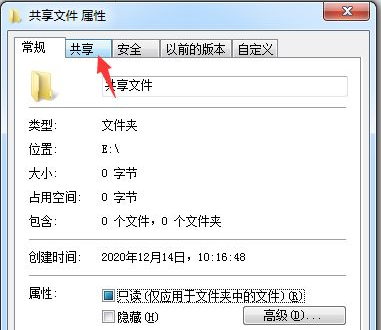
3、勾选“共享此文件夹”,然后设置共享名,接着点击应用—确定—关闭即可。
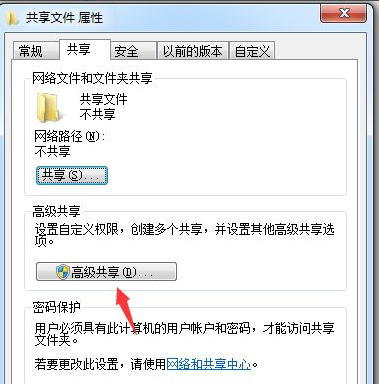
4、回到文件夹属性界面,显示已经共享状态,点击关闭,这时候记录下网络路径这个部分\\User-20190304ha。


5、选择“打开网络和共享中心”;点击左上角“更改高级共享设置”。

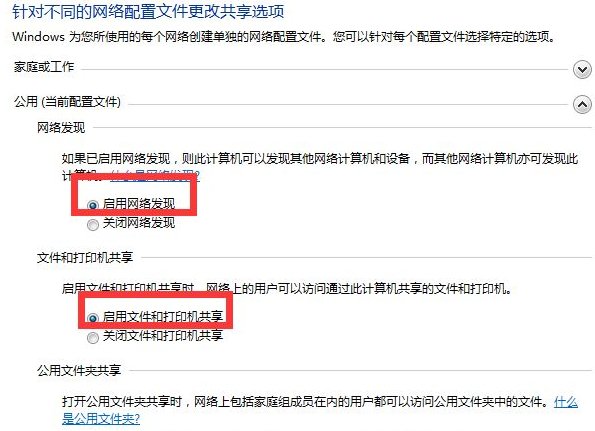
6、选择“启用网络发现”,保存更改。同时按Windows+R调出运行,然后输入网络路径\\User-20190304ha,确定,这样就访问到共享文件夹,打开即可查看并复制文件。
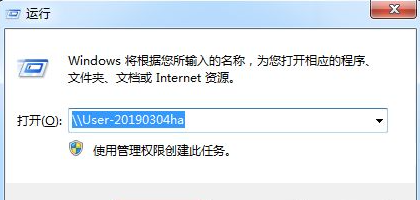
以上就是和大家讲解的windows7电脑文件共享的方法了,通过上述设置我们就能实现电脑文件的一个共享了。

公司的电脑都是同个局域网,通过共享文件夹可以实现文件之间的查看,下面就和大家讲讲win7电脑共享文件的方法吧。
1、选择你所需要的共享文件夹,当然,也可以专门建立一个文件夹,把文件都放在文件夹内,然后点击文件夹右击,点属性。

2、点开“共享”,然后再点击高级设置。
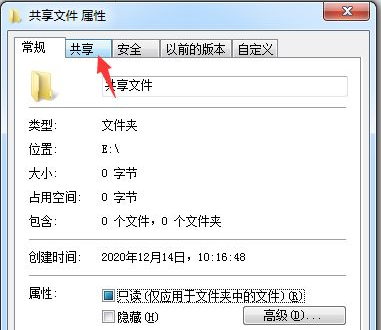
3、勾选“共享此文件夹”,然后设置共享名,接着点击应用—确定—关闭即可。
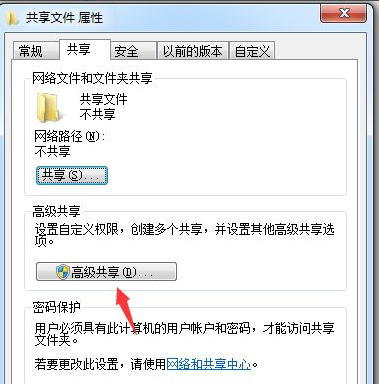
4、回到文件夹属性界面,显示已经共享状态,点击关闭,这时候记录下网络路径这个部分\\User-20190304ha。


5、选择“打开网络和共享中心”;点击左上角“更改高级共享设置”。

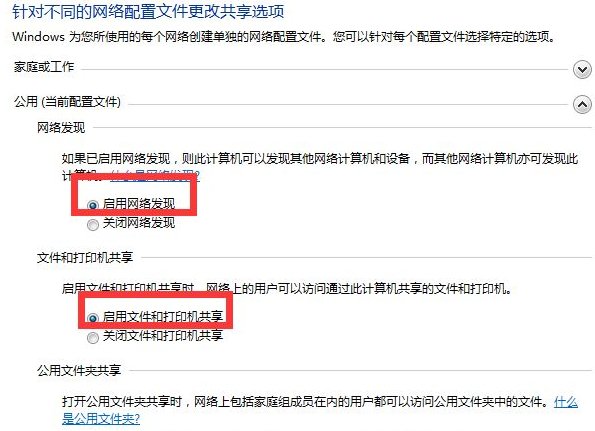
6、选择“启用网络发现”,保存更改。同时按Windows+R调出运行,然后输入网络路径\\User-20190304ha,确定,这样就访问到共享文件夹,打开即可查看并复制文件。
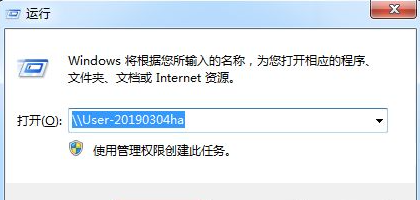
以上就是和大家讲解的windows7电脑文件共享的方法了,通过上述设置我们就能实现电脑文件的一个共享了。
















